UDN
Search public documentation:
EditorButtonsKR
English Translation
日本語訳
中国翻译
Interested in the Unreal Engine?
Visit the Unreal Technology site.
Looking for jobs and company info?
Check out the Epic games site.
Questions about support via UDN?
Contact the UDN Staff
日本語訳
中国翻译
Interested in the Unreal Engine?
Visit the Unreal Technology site.
Looking for jobs and company info?
Check out the Epic games site.
Questions about support via UDN?
Contact the UDN Staff
에디터 버튼 참고서
문서 변경내역: Mike Fricker 관리.
간략 참조 표
기본 에디터 사용법
모든 뷰포트 모드(3D,XY,YZ,XZ 뷰)
- LMB (액터 위로 마우스를 가져갈 때) | 액터 선택
- LMB두 번 또는 F4 (액터 위에서) | 액터 등록 정보 메뉴 열기
- RMB | 단축 메뉴 열기
- Shift-D 또는 Ctrl-W | 선택한 오브젝트 복제
오브젝트 선택 중
- Del | 현재 오브젝트 삭제
- LMB (아무 것에도 마우스를 올려 놓지 않은 상태) | 현재 오브젝트 선택 취소
- 이동 위젯을 사용하여 Shift + 액터 끌기 | 액터 이동 중 뷰포트 이동
- 스페이스 바 | xyz 이동 위젯(표준) 간 전환, 위젯 회전, 크기 자유 조절 위젯
- 이동 위젯으로 Alt + 액터 끌기 | 선택한 액터의 사본을 생성하고 이동
- RMB (브러시 정점에서) | 브러시 원점을 선택한 정점으로 변경
- Home | 모든 뷰포트 카메라를 선택한 액터에 맞춤
- Shift + Home | 활성 뷰포트 카메라만 선택한 액터에 맞춤
- End | 선택한 액터를 바닥에 스냅
- Ctrl + End | 선택한 액터를 그리드 라인으로 다시 이동
- Ctrl-G | 동일한 그룹에 속한 모든 다른 액터를 현재 선택된 액터로 선택
- Alt + 커서 키 |선택한 액터의 위치를 Nudge로 지정
- M | 선택한 액터의 레벨을 현재로 지정
- Ctrl + M | 선택한 액터를 현재 레벨로 이동
- (새로운 기능) Ctrl + K | 키즈멧의 선택한 액터 찾기
- (새로운 기능) Ctrl + Shift + A | 현재 선택한 액터와 같은 클래스가 있는 모든 액터 선택 참고 : Trillian 등의 IM 프로그램에서는 이와 같은 바로가기를 중단하거나 차단할 수 있습니다.
- (새로운 기능) Ctrl + B | 현재 선택한 액터를 Generic Browser와 동기화
- (new) Escape | 모든 것을 선택 취소하고 열려진 모든 액터 등록 정보 창을 닫음
빌더 브러쉬 특정
- Ctrl-A | 브러쉬 추가
- Ctrl-S | 브러쉬 제외
- Ctrl-I | 브러쉬 교차
- Ctrl-D | 브러쉬 교차 해제
Orthographic 뷰포트(3D,XY,YZ,XZ 뷰)
- LMB (BSP 브러쉬 가장자리에서) | BSP 브러쉬 선택
- Ctrl + Alt + LMB | 상자 선택
- LMB 또는 RMB + Any | 마우스 이동 방향으로 카메라 이동
- MMB + Any | 게임 단위로 거리 측정
- LMB & RMB + Up/Down | 확대/축소
- Ctrl + MMB | 현재 카메라 위치에 모든 카메라 정렬
- (새로 만들기) Alt + MMB | 피벗을 클릭한 위치로 스냅. 모든 선택과 클릭 방식 무시
오브젝트 선택 중
- Ctrl + LMB + Any | 선택한 오브젝트 이동
- Ctrl + Shift + LMB + Any | 선택한 오브젝트와 뷰포트 카메라 이동
- Ctrl + LMB + Any | 선택한 오브젝트 자유 회전
- 커서 키 |선택한 액터의 위치를 Nudge로 지정
Perspective 뷰포트 (Orthographic 이외 3D 뷰)
- LMB + Any | 전후좌우(L/R, U/D)로 이동
- RMB + Any | 카메라 자유 이동
- LMB & RMB + Any | 상하(Z축) 또는 좌우(상대적 X축)로 카메라 훑기
- LMB (BSP 브러쉬에서) | 브러쉬 표면 선택
- Ctrl + Shift + LMB(BSP 브러쉬에서) | BSP 브러쉬 선택
- Alt + RMB (브러쉬 표면에 마우스를 놓을 때) | 표면 텍스처를 "텍스처 클립보드"에 복사
- Alt + LMB (브러쉬 표면에 마우스를 놓을 때) | 표면 텍스처를 표면에 붙여넣기(적용)
- Shift + Alt + LMB (브러쉬 표면에 마우스를 놓을 때) | 텍스처를 여러 선택한 브러쉬 표면에 붙여넣기(적용)
- Ctrl + Alt + LMB (브러쉬 표면에 마우스를 놓을 때) | 텍스처와 텍스처 좌표를 붙여넣기(적용)
- 커서 키 | 카메라 위치 쿡 찌르기
- NumPad 1 or NumPad3 | 퍼스펙티브 카메라 FOV 변경
브러쉬 표면 선택 시
- Shift + B | 이 브러쉬 의 모든 표면 선택
- Shift + S | 레벨의 모든 브러쉬 표면 선택
- Shift + Q | 현재 선택한 것을 제외한 모든 브러쉬 표면 선택
- Shift + J | 모든 인접 표면 선택
- Shift + W | 모든 벽 표면 선택
- Shift + T | 이 텍스처 의 모든 표면 선택
- Shift + N | 모든 표면 선택 취소(아무 것도 선택 안 함)
- (새로운 기능) Ctrl + Shift + F | 선택한 표면의 다각형에 텍스처 맞추기(UV 타일링 없음)
지형 편집 특정 키
Geometry 모드 관련 설명
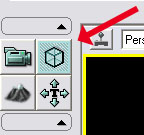 이제 메뉴 상단에 새로운 몇 가지 옵션이 표시될 것입니다. 여러 유명한 3D 모델링 프로그램에서와 유사하게 확인할 수 있는 Geometry 편집 옵션은 다음과 같습니다.
이제 메뉴 상단에 새로운 몇 가지 옵션이 표시될 것입니다. 여러 유명한 3D 모델링 프로그램에서와 유사하게 확인할 수 있는 Geometry 편집 옵션은 다음과 같습니다.
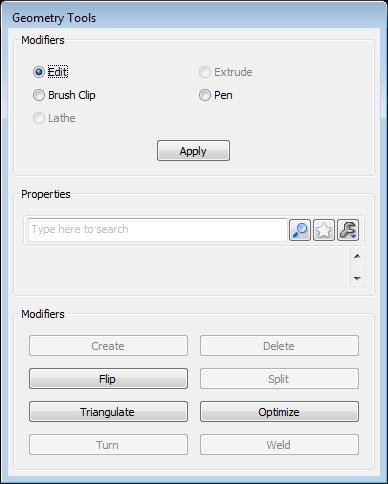 이 새로운 기능에 대한 자세한 사용 방법 설명은 PGettingStartedWithGeometryMode를 참조하십시오.
이 새로운 기능에 대한 자세한 사용 방법 설명은 PGettingStartedWithGeometryMode를 참조하십시오.
렌더 모드
- Alt-1 | 브러쉬 와이어프레임 렌더링 모드
- Alt-2 | 와이어프레임 렌더링 모드
- Alt-3 | 비조명 렌더링 모드
- Alt-4 | 조명 렌더링 모드
- Alt-5 | 조명 전용 렌더링 모드
- Alt-6 | 조명 복합 렌더링 모드
에디터 모드
- Shift-1 | Camera Mode - 기본 에디터 모드
- Shift-2 | Geometry Mode - BSP 브러쉬 편집
- Shift-3 | Terrain Mode - 지형 생성 및 조작
- Shift-4 | Texture Panning Mode - BSP 브러쉬에 적절하게 텍스처를 정렬하기 위해 표면 등록 정보와 결합하여 사용
카메라 즐겨찾기
- Ctrl-number | 현재 카메라 위치 즐겨찾기
- number | 지정된 위치 즐겨찾기로 카메라 이동
Maya 카메라 도구
- LMB + Any | 선택한 액터나 뷰 주변 회전
- MMB + Any | 카메라 패닝
- RMB + Down | 카메라 축소
- RMB + Up | 카메라 확대
고급 바로가기 키
- A + LMB | 액터 브라우저 메뉴에서 현재 선택한 액터 추가
- B | 빌더 브러쉬 실행/해제 토글
- C | 충돌 실린더 실행/해제 토글
- D | 뷰포트 실시간 모드 실행/해제
- D + LMB | 일반 브라우저에서 선택한 재질이 세계의 재질을 데칼로 대체합니다.
- E | 토글 데칼 실행/해제
- F | 포그 실행/해제
- G | 게임 플레이 중에 보이지 않는 모든 것 토글
- H | "Show BSP and lighting only" 모드 토글
- K | 키즈멧 참조 상자 실행/해제 토글
- L + LMB | 선택한 위치에 광원 액터 배치
- N | 탐색 노드 실행/해제 토글
- F | 볼륨 실행/해제 토글
- F | BSP 실행/해제 토글
- R | 광원/오디오 반경 시각화 실행/해제 토글
- S + LMB | Generic Browser에서 선택한 정적 메쉬로 세계의 재질 대체
- F | 지형 실행/해제 토글
- W | 정적 및 골격 메쉬 실행/해제 토글
- Ctrl + P | 선택한 다각형을 빌더 브러쉬에 복사
- Ctrl-R | 실시간 뷰포트 업데이트 토글
- Shift-A | 모든 항목 선택
- F4 | 액터 등록 정보 보기
- F5 | 표면 등록 정보 보기
- Mousewheel | 선택한 뷰포트 확대/축소
- . + LMB | 선택한 위치에 경로 노드 배치
- , + LMB | 선택한 위치에 커버 링크 배치
- [ | 그리드 크기 축소
- ] | 그리드 크기 확대
- (새로운 기능) ~ | 위젯 좌표 프레임을 '세계'와 '로컬' 사이에서 토글
그 밖의 팁과 트릭
- (새로운 기능) F9를 누르고 뷰포트를 마우스 왼쪽 버튼으로 클릭하면 해당 뷰포트의 스크린샷이 생성됩니다. 이를 사용하여 에디터 뷰포트를 캡처할 수 있습니다(마티네, 재질 에디터, 레벨 뷰포트 등).
- 이제 크기 조절 도구를 사용하여 광원, 데칼 및 임펄스 액터의 크기/반경을 수정할 수 있습니다.
- 크기 조절 도구로 스포트라이트를 수정할 때는 일반적으로 광원을 크기 조절하면 광원 반경에 영향이 미칩니다. Ctrl +로 외부 각도의 크기를 조절하고 Alt +로 내부 각도의 크기를 조절합니다.
- 이제 크기 조절 도구를 사용하여 주변 사운드의 반경도 조절할 수 있습니다. 크기 조절은 최대 반경을 제어하며 Ctrl +는 최소 반경을 제어합니다.
- 이제 Generic Browser에서 사운드 웨이브를 선택한 다음 세계를 마우스 오른쪽 버튼으로 클릭하고 Add Actor -> Add AmbientSoundSimple을 선택하면 AmbientSoundSimple 액터를 배치할 수 있습니다.
- 아무 에디터 등록 정보 창에서나 마우스 오른쪽 버튼으로 등록 정보 창 항목을 클릭하면 그 밑의 모든 항목이 펼쳐집니다.
- (새로운 기능) 에디터 등록 정보 창의 등록 정보를 Shift로 클릭하면 등록 정보가 표시됩니다. 이제 마우스 오른쪽 버튼을 클릭하고 'select by property'를 선택하여 등록 정보 값이 일치하는 모든 액터를 선택합니다. 마찬가지로 'property coloration' 뷰 모드에서는 일치하는 액터를 빨간색으로 표시합니다.
